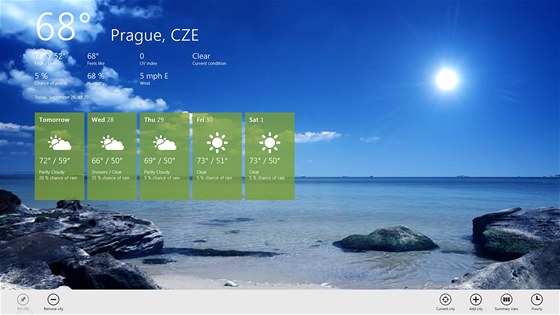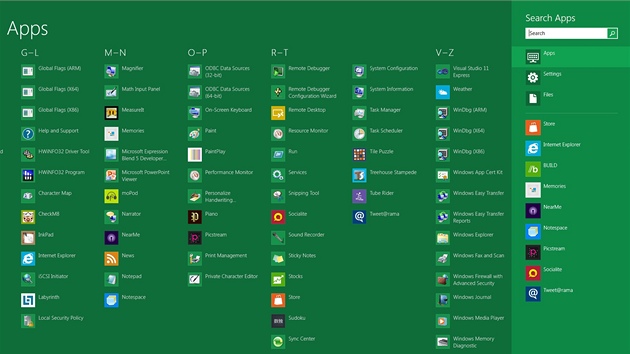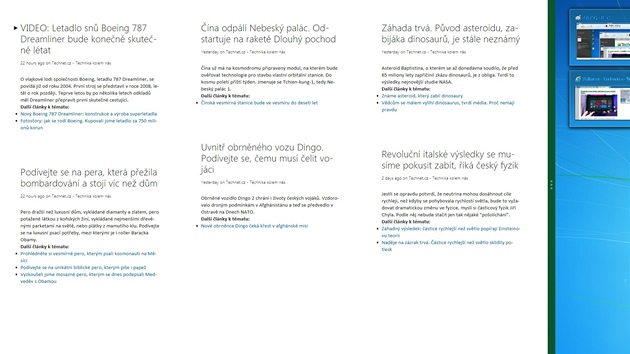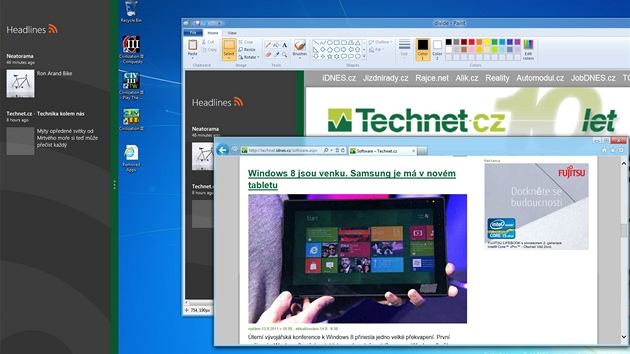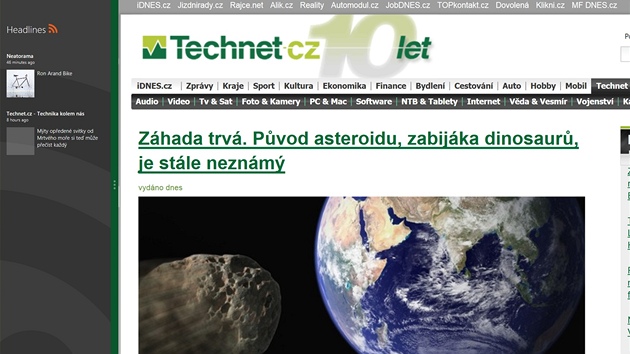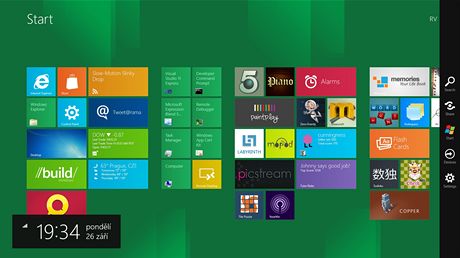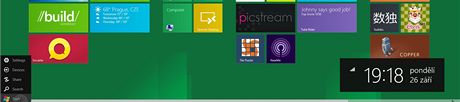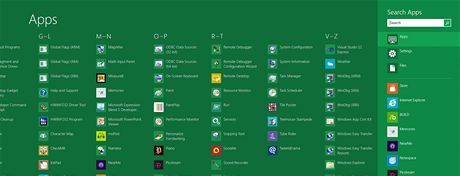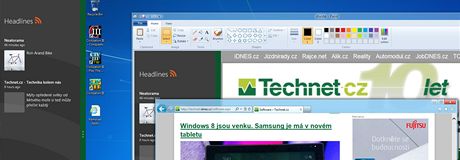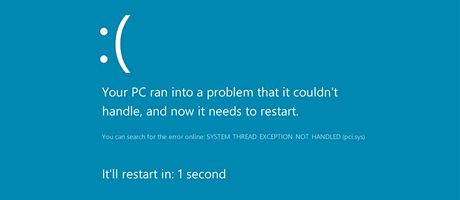Dříve, než se rozepíšeme o schopnostech a problémech Windows 8, zdůrazněme, že je to stále systém ve vývoji. To znamená, že věci, které se nám nyní nelíbí, se mohou ve finální verzi změnit. To platí bohužel i o vlastnostech, které nyní chválíme. Tolik malá vsuvka.
Změna z klasického rozhraní na dlaždicový systém zaskočí asi většinu uživatelů. Nejvíce pak tu skupinu, která nemůže využívat výhod dotykového ovládání. Klasické ovládání pomocí myši je totiž v řadě případech zdlouhavé. Některé funkce se nacházejí jinde, než při ovládání dotykem.
Řeč je především o boční nástrojové liště, která má záložky pro hledání, sdílení, přepínání mezi dlaždicemi a klasickým rozhraním. Ta totiž na člověka vyskočí, pokud ji prstem "vytáhne" z pravého boku.
Myší se k ní uživatel dostanete, pokud najede na levý spodní roh, kde se běžně nacházelo tlačítko Start. S odkazem na první odstavec článku je nutné podotknout: zatím.
Základní ovládání
Uvedené "stěhování" nástrojové lišty má za důsledek, že pokud si člověk na dotykové ovládání zvykne, následně při přechodu na ovládání s myší může trochu tápat. Ani klasické desktopové zobrazení nefunguje tak, jak jsme zvyklí. Kliknutím na tlačítko Start se totiž neotevírá běžná nabídka, ale přepínáte se do rozhraní Metro. Stejně funguje i tlačítko s logem Windows na klávesnici.
Na co jsme si naopak velice rychle a rádi zvykli, bylo přepínání mezi jednotlivými spuštěnými aplikacemi pomocí dotykového ovládání. V podstatě lze mezi nimi listovat tažením prstu od levého okraje ke středu. Praktičtější je sice používat kombinaci "ALT +TAB", ale pokud nemáte klávesnici k dispozici, může se to hodit. Mimochodem, takto se lze přesunovat i mezi klasickým a Metro rozhraním.
Tím se dostáváme k další funkci nové pracovní plochy, která umožní rozdělit pracovní prostor na dvě části. Pak mohou vedle sebe běžet dvě aplikace.
V jedné běží třeba zpravodajství a v druhé si můžete prohlížet například fotografie nebo film.
Kdo potřebuje více aplikací vedle sebe, může stále využít klasické "oknové" zobrazení, kde si jednotlivá okna poskládá podle svého uvážení. Je tu však jeden problém: aplikace vytvořené pro Metro prostě v klasickém zobrazení nenajdete. Možná je to náznak, že klasickému rozhraní již Microsoft dává pomalu vale a následující Windows jej už nebudou mít vůbec.
Zajímavý je i přístup k nastavení a menu jednotlivých Metro aplikací. Ty již nejsou schovány v rozbalovacích menu, ale po kliknutí pravým tlačítkem myši vyjedou ze spodní části obrazovky. Pokud myš nemáte, prostě si tažením prstu odspoda menu vytáhnete.
V tomto ohledu je zajímavé porovnat nabídku prohlížeče Internet Explorer 10, která ve verzi Metro využívá jen základní ovládání, ale v případě potřeby jej lze přepnout do klasického vzhledu, a využít tak i další prvky.
Zdá se, že to bude cesta i pro další aplikace. V Metro vzhledu budou mít jen základní ovládací prvky a pro podrobnější nastavení se přepnou do starého "oknového" prostředí.
Rychle a zběsile
Rychlý start Windows 8 je opravdu rychlý. Do 12 sekund jsme se dostali do nabídky, kde máme na výběr, zda chceme spustit na počítači původní Windows 7, nebo nové Windows 8. A za další tři sekundy jsme již koukali na rozhraní Metro, se kterým jsme mohli pracovat.
Windows 7, avšak plné programů, startovaly na tomto počítači zhruba 45 sekund. Systém Windows 8 v 64bitovém provedení testujeme na multidotykovém all-in-one počítači Lenovo B520.
Bude zajímavé zjistit, co s rychlostí startu Windows 8 udělají nainstalované aplikace. Především ty, které se chtějí spouštět při startu.
Ještě rychlejší je pak vypínání, které proběhne během pár sekund.
Právě systém startu se stal v poslední době tak trochu kontroverzním tématem. Microsoft totiž přepracoval spouštění počítače od základu. Proto, když jsme chtěli spustit Windows 7, musel se počítač z nabídky mezi Windows 7 a Windows 8 nejdříve restartovat. Pak znovu naběhl, aby mohl spustit Windows 7.
Může za to nový systém označovaný jako UEFI, který by měl podle Microsoftu nahradit BIOS. Jeho předností má být tzv. secure boot, což je ochrana před nebezpečnými viry tím, že využívá zabezpečenou komunikaci mezi "střevy" počítače a operačním systémem. Kdo si bude chtít nainstalovat jiný systém, bude muset secure boot vypnout.
Trocha podivností a BSOD na závěr
Při hraní si s novými "osmičkami" nás zarazilo několik věcí. Asi nejvíce jsme kroutili hlavou v okamžiku, kdy jsme rozběhli některé Metro aplikace a pak je chtěli ukončit. U řady z nich prostě chybí možnost ukončit běh aplikací. Jedinou možností je pak přepnout se na plochu, najít Správce úloh (Task manager) a v něm proces ukončit. Nepomůže ani klasická klávesová zkratka pro ukončování aplikací "ALT + F4".
Také nás zarazilo, že v systému existují v podstatě dvě instalace Internet Exploreru. Jedna pro design Metro, druhá pro klasický desktop. Takže, pokud si v Metru otevřete prohlížeč s několika stránkami a přepnete se na klasický vzhled pracovní plochy, nebudete je moci prohlížet. Musíte se do "oknové" verze přepnout přímo z Metro rozhraní. Přesto dokážou sdílet záložky a další nastavení.
I to je jedna z věcí, která dává pocit, že uživatel pracuje ve dvou odlišných systémech. Minimálně, že je Metro nadstavbou klasických Windows podobně, jako Windows Media center. Ten mimochodem součástí vývojářské verze není.
BSODLegendární modrá obrazovka s chybovou hláškou, která se objeví uživateli při vážných problémech Windows. Ta je známa také pod zkratkou BSoD (Blue Screen of Death). |
Tak, jako Windows čas od času končí modrou obrazovkou smrti (BSOD), i my tímto tématem první pohled na nový systém ukončíme.
Na internetu totiž koluje snímek obrazovky smrti Windows 8 (nám se jej i přes veškeré úsilí vyvolat nepodařilo), který vedle klasického textového hlášení o problémech operačního systému obsahuje i emotikon značící smutek.
Když vám spadne Windows 8, bude prostě Microsoft plakat s vámi.
To byly první postřehy z připravovaného operačního systému Windows 8. Hlouběji se do jednotlivých částí systému zanoříme v dalších pokračováních.